System Settings/Date & Time/da: Difference between revisions
Importing a new version from external source |
Importing a new version from external source |
||
| Line 9: | Line 9: | ||
Du kan også sætte dato og tid manuelt ved at fravælge <menuchoice>Sæt dato og tidspunkt automatisk</menuchoice>. Du kan så enten vælge datoen i kalenderen eller skrive den i tekstfeltet under kalenderen. Du sætter tiden ved at klikke på den del (time, minut eller sekund) som du vil ændre i feltet under uret og så ændrer værdien enten ved at bruge pilene eller ved blot at skrive den ønskede værdi. | Du kan også sætte dato og tid manuelt ved at fravælge <menuchoice>Sæt dato og tidspunkt automatisk</menuchoice>. Du kan så enten vælge datoen i kalenderen eller skrive den i tekstfeltet under kalenderen. Du sætter tiden ved at klikke på den del (time, minut eller sekund) som du vil ændre i feltet under uret og så ændrer værdien enten ved at bruge pilene eller ved blot at skrive den ønskede værdi. | ||
I fanebladet <menuchoice>Tidszone</menuchoice> kan du vælge den lokale tidszone. Vælg blot det relevante område i listen. Du kan skrive en del af navnet på et område, en region eller en kommentar i tekstfeltet over listen for at begrænse valgmulighederne. | |||
[[Category:Desktop]] | [[Category:Desktop]] | ||
[[Category:System]] | [[Category:System]] | ||
[[Category:Configuration]] | [[Category:Configuration]] | ||
Revision as of 17:21, 15 September 2012
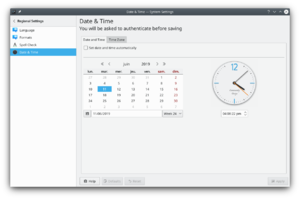 |
Indstilling af systemets dato og tid |
I denne indstillingsdialog kan du sætte systemets tid og dato. Da det er en indstilling for hele systemet, så vil du blive bedt om root-adgangskoden for at ændringerne kan blive anvendt. I fanebladet kan du markere tilvalget og vælge en offentlig tidsserver fra drop-ned-listen . Gør du det, så bliver dato og tid sat automatisk. Dette forudsætter en internetforbindelse.
Du kan også sætte dato og tid manuelt ved at fravælge . Du kan så enten vælge datoen i kalenderen eller skrive den i tekstfeltet under kalenderen. Du sætter tiden ved at klikke på den del (time, minut eller sekund) som du vil ændre i feltet under uret og så ændrer værdien enten ved at bruge pilene eller ved blot at skrive den ønskede værdi.
I fanebladet kan du vælge den lokale tidszone. Vælg blot det relevante område i listen. Du kan skrive en del af navnet på et område, en region eller en kommentar i tekstfeltet over listen for at begrænse valgmulighederne.
